win7开机但进不去系统怎么办?有小伙伴最近使用的电脑的时候,虽然开机了但是没有办法进入到系统中,这样我们就没有办法正常使用电脑,这种情况我们应该如何解决呢,很多小伙伴不知道如何操作。小编下面整理了win7开机但进不去系统解决教程,感兴趣的话,跟着小编一起往下看看吧!
首先,如果发现电脑能够开机但无法进入win7系统,可以在重启过程中连续按下F8键进入系统的安全模式。如图所示,如果笔记本电脑没有重启键,可以通过长按电源键强制关机,然后重新开机。
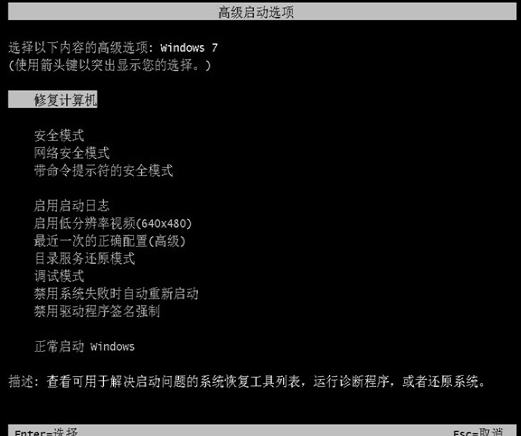
2、 选择的是“修复计算机”,选择后进入的是系统恢复选项界面,点击下一步继续,如图所示。
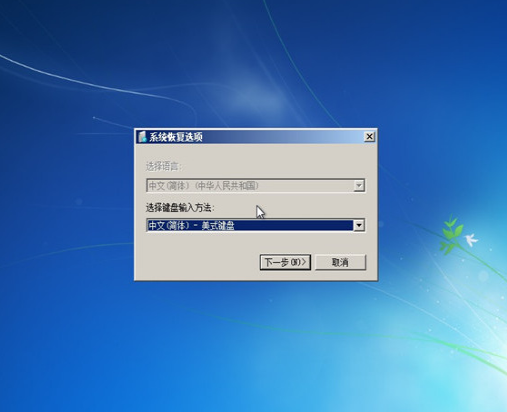
3、 弹出一个用户登录的页面,如果你的win7系统需要密码,进行输入密码,如图所示。
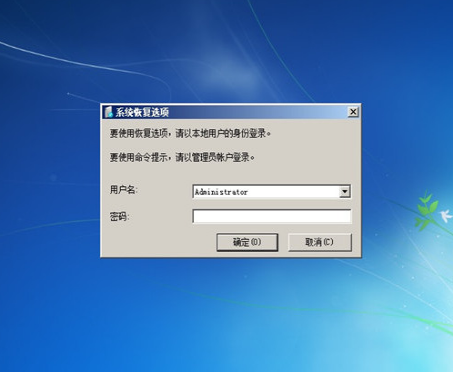
4、一旦输入确定,系统将进入恢复选项界面,其中包含需要的“启动修复”选项。如果你有其他需要的话,也可进行其他选项的操作,如图所示。
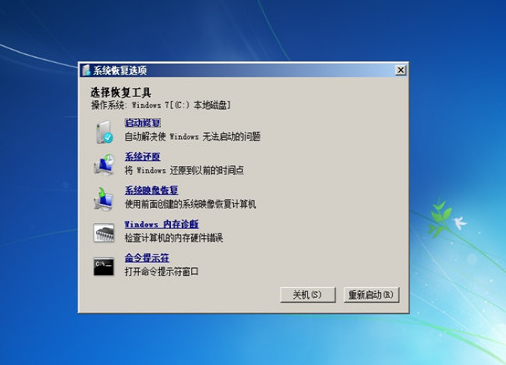
5、 选择“启动修复”后会自动修复能开机但进不了系统win7的问题,如图所示。
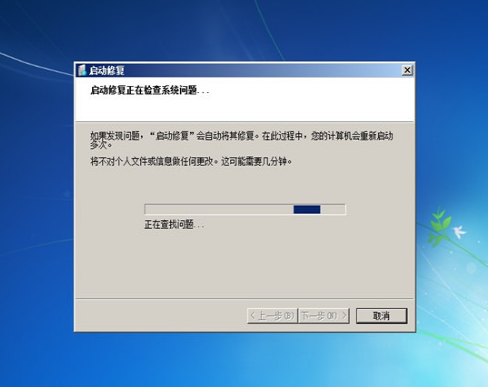
以上就是【win7开机但进不去系统怎么办-win7开机但进不去系统解决教程】全部内容了,更多精彩教程尽在本站!
以上是win7开机但进不去系统怎么办的详细内容。更多信息请关注PHP中文网其他相关文章!




